Het probleem met het hoge CPU-gebruik van de systeem- en gecomprimeerd geheugenservice doet zich zonder duidelijke reden voor op Windows 10-computers. Tot op de dag van vandaag ben ik dit probleem meerdere keren tegengekomen, hetzij in schone Windows 10-installatie(s) of in veel Windows 10-computers en -tablets zoals Microsoft's Surface Books.
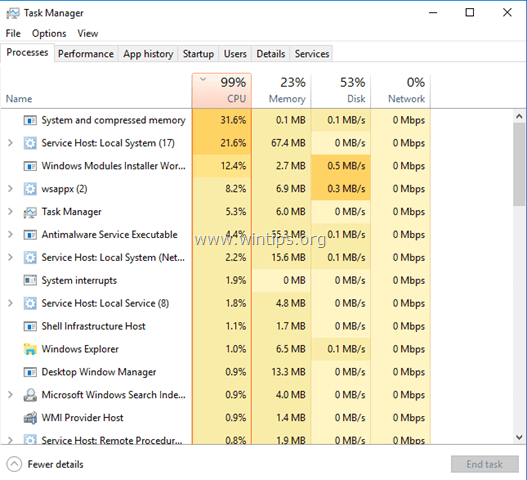
Wat is de service voor systeem en gecomprimeerd geheugen?
In eerdere Windows-versies, wanneer uw fysieke geheugen (RAM) vol raakt, gebruikt Windows een bestand op uw schijf genaamd "pagefile.sys" als een extra geheugen en slaat daar pagina's op die niet worden gebruikt op het moment dat het geheugen wordt vol. Op een later tijdstip, wanneer RAM wordt geleegd, laadt Windows deze pagina's terug naar RAM. Deze functie voorkomt dat het systeem onvoldoende geheugen heeft.
Op Windows 10 gaat de bovenstaande functie nog een stap verder, maar in plaats van de ongebruikte pagina's over te zetten naar de pagefile, Windows comprimeert ze (om hun grootte kleiner te maken) en blijft deze pagina's in het fysieke bewaren geheugen (RAM). Deze service wordt "System and Compressed Memory Service" genoemd en wordt in Windows 10 gebruikt om de algehele computerprestaties te verbeteren.
In deze zelfstudie vindt u gedetailleerde instructies en verschillende oplossingen om het probleem met het hoge CPU-gebruik van de "System and Compressed Memory Service" op Windows 10 op te lossen.
Hoe het probleem met het hoge CPU-gebruik van de Windows 10-systeem en gecomprimeerde geheugenservice op te lossen.
Oplossing 1. Scan uw computer op virussen.
Veel virussen of kwaadaardige programma's kunnen het probleem met het hoge CPU- (of geheugen)gebruik van het systeem en het gecomprimeerde geheugen veroorzaken. Dus, voordat je doorgaat met het oplossen van het probleem, gebruik dit: Handleiding voor het scannen en verwijderen van malware om virussen en/of schadelijke programma's die mogelijk op uw computer worden uitgevoerd, te controleren en te verwijderen.
Oplossing 2. Schakel sluimerstand en snel opstarten uit.
1. Klik met de rechtermuisknop op het menu Start  en kies Controlepaneel.
en kies Controlepaneel.
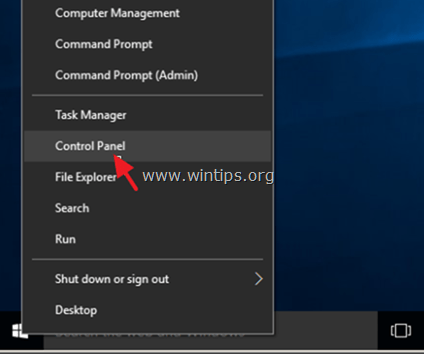
2. Verander de Bekijk door (rechtsboven) naar Kleine pictogrammen en klik vervolgens op Energiebeheer.
![image_thumb[9] items op het bedieningspaneel](/f/9bde72340bb48b7e3f94e386c0ea667f.png)
3. Kies links voor "Kiezen wat de aan/uit-knoppen doen".
![turn-off-snel opstarten] turn-off-snel opstarten](/f/8c2456093e02ebe7767ed5fe71653f02.png)
4. Klik op "Instellingen wijzigen die momenteel niet beschikbaar zijn" optie.
![image_thumb[16] image_thumb[16]](/f/b2210fb64d315e171ed704daa68a3db4.png)
5. Scroll naar beneden en uitvinken de "Snel opstarten inschakelen (aanbevolen)" optie en klik op Wijzigingen opslaan.

6. Selecteer vervolgens in het hoofdvenster van Energiebeheer: Abonnementsinstellingen wijzigen.
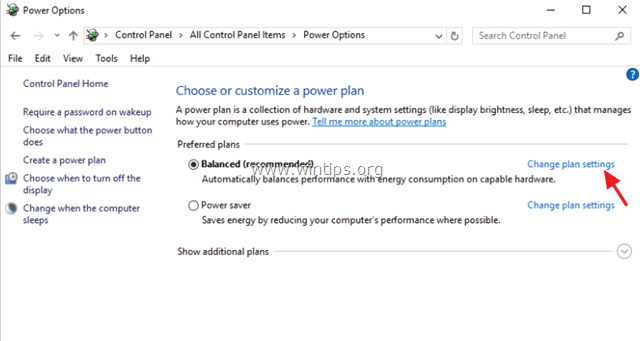
7. Klik Geavanceerde energie-instellingen wijzigen.
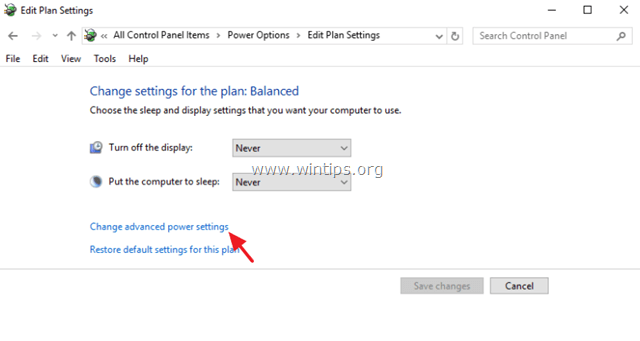
8. Vouw Slaap uit en stel vervolgens de Slapen na en Overwinteren na opties om Nooit.
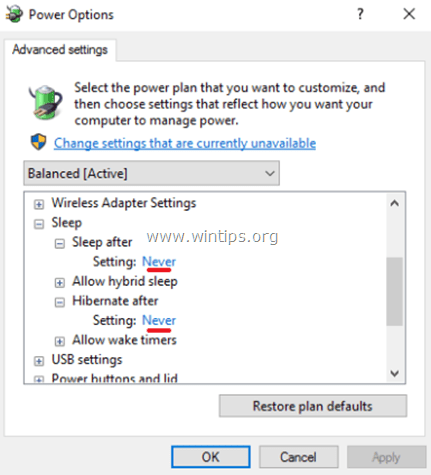
9. druk op oke instellingen toe te passen.
10. Start uw computer opnieuw op en controleer of het probleem "System and Compressed Memory Service" met hoog CPU-gebruik aanhoudt.
Oplossing 3. Stel PCI Express Link State Power Management in op: Maximale energiebesparing.
1. Ga vanuit het Configuratiescherm naar Energiebeheer > Wijzig abonnementsinstellingen > Wijzig geavanceerde energie-instellingen.
2. Scroll naar beneden om de. te vinden en uit te vouwen PCI Express instelling.
3. Stel de Koppelingsstatus energiebeheer naar Maximale energiebesparing.

4. druk op oke om instellingen toe te passen en uw computer opnieuw op te starten.
Oplossing 4. Schakel Meldingen voor Windows-tips uit.
1. Open vanuit het menu Start Instellingen.
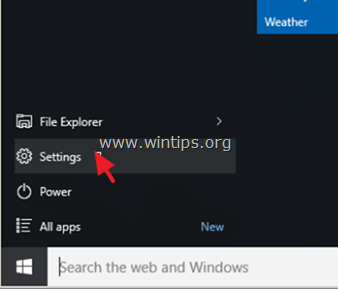
2. Selecteer in het instellingenvenster Systeem.
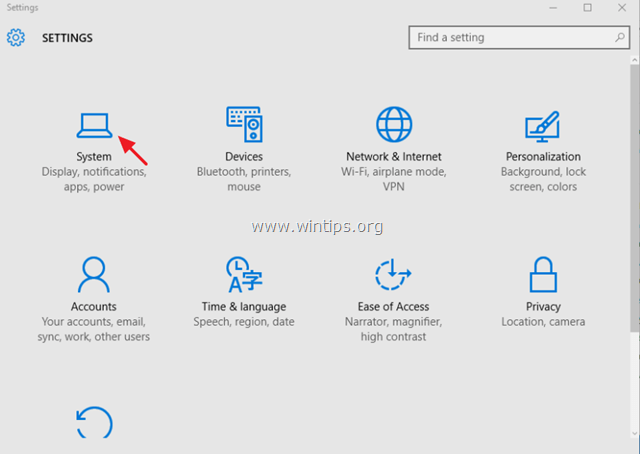
3. Selecteer Meldingen & acties aan de linkerkant en stel vervolgens de Laat me tips over Windows zien meldingen aan UIT.
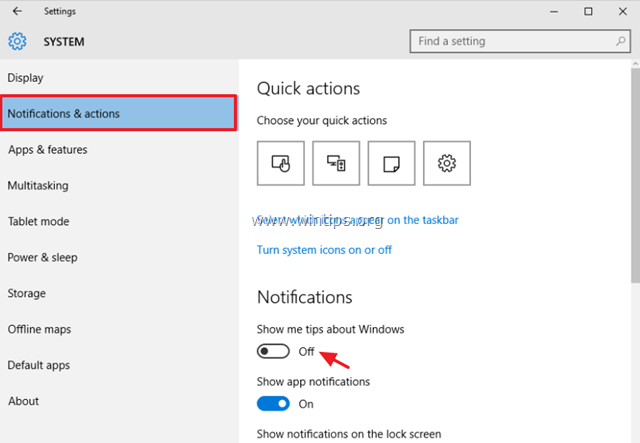
4. Sluit het instellingenvenster en controleer of het probleem met het hoge CPU-gebruik van de "System and Compressed Memory Service" aanhoudt. Als het aanhoudt, probeer dan alle andere meldingen uit te schakelen.
Oplossing 5. Verwijder de stuurprogramma's van de grafische adapter.
1. Verwijder de geïnstalleerde videostuurprogramma's en start uw computer opnieuw op.
2. Laat Windows na het opnieuw opstarten het juiste stuurprogramma voor uw grafische kaart zoeken en vinden en start vervolgens de computer opnieuw op.
3. Als het probleem aanhoudt, probeer dan de driver van uw grafische kaart te downgraden (installeer een eerdere versie).
Oplossing 6. Voer een Windows 10-reparatie uit.
Repareer Windows 10 met behulp van de instructies in deze handleiding: Hoe Windows 10 te repareren met een interne upgrade.
Andere oplossingen om het hoge CPU-gebruik van het systeem en het gecomprimeerde geheugen te herstellen.
1. Zorg ervoor dat u de nieuwste stuurprogramma's voor uw computerhardware hebt geïnstalleerd, met name de stuurprogramma's voor:
A. Grafische kaart (VGA).
B. Intel® Rapid Storage-technologie.
2. Installeer de nieuwste firmware-update voor je Surface Book.
Dat is het! Laat me weten of deze gids je heeft geholpen door een opmerking over je ervaring achter te laten. Like en deel deze gids om anderen te helpen.
beste oplossing om Windows 7 te installeren en geloof niet dat Microsoft liegt en propageert hoe snel en goed Windows 10 is